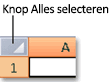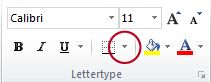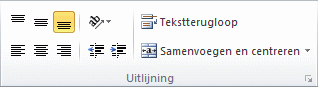U kunt de leesbaarheid van een werkblad verbeteren door verschillende typen opmaak toe te passen. U kunt bijvoorbeeld randen en arcering toepassen om de cellen in een werkblad te definiëren.
Hoe?
|

|
Celranden toepassen
-
Selecteer de cel of het celbereik waar u een rand aan wilt toevoegen.
-
Klik op het tabblad Start in de groep Lettertype op de pijl naast Randen  en klik vervolgens op de beste randstijl. en klik vervolgens op de beste randstijl.
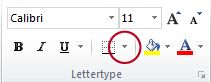
Tip: Op de knop Randen wordt de meest recent gebruikte randstijl weergegeven. U kunt op de knop Randen klikken (niet op de pijl) om deze stijl toe te passen.
|
|

|
Tekstkleur en uitlijning wijzigen
-
Selecteer de cel of het celbereik met de tekst die u wilt opmaken (of die de tekst bevat). U kunt ook een of meer gedeelten van de tekst in een cel selecteren en verschillende tekstkleuren toepassen op deze secties.
-
Als u de tekstkleur in de geselecteerde cellen wilt wijzigen, klikt u op het tabblad Start in de groep Lettertype op de pijl naast Tekstkleur  en klikt u vervolgens onder Themakleuren of Standaardkleuren op de kleur die u wilt gebruiken. en klikt u vervolgens onder Themakleuren of Standaardkleuren op de kleur die u wilt gebruiken.
Opmerking: Als u een andere kleur wilt toepassen dan de beschikbare themakleuren en standaardkleuren, klikt u op Meer kleuren endefinieert u vervolgens de kleur die u wilt gebruiken op het tabblad Standaard of Aangepast van het dialoogvenster Kleuren.
-
Als u de uitlijning van de tekst in de geselecteerde cellen wilt wijzigen, klikt u op het tabblad Start in de groep Uitlijning op de beste uitlijningsoptie.
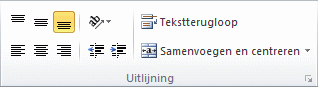
Als u bijvoorbeeld de horizontale uitlijning van celinhoud wilt wijzigen, klikt u op Tekst links uitlijnen  , Centreer , Centreer  of Tekst rechts of Tekst rechts  . .
|
|

|
Cel arcering toepassen
-
Selecteer de cel of het celbereik waar u cel arcering op wilt toepassen.
-
Klik op het tabblad Start in de groep Lettertype op de pijl naast Opvulkleur  en klik vervolgens onder Themakleuren of Standaardkleuren op de beste kleur. en klik vervolgens onder Themakleuren of Standaardkleuren op de beste kleur.
|
Volgende stappen
Zie de volgende onderwerpen voor meer informatie en gedetailleerde instructies over het opmaken van een werkblad: